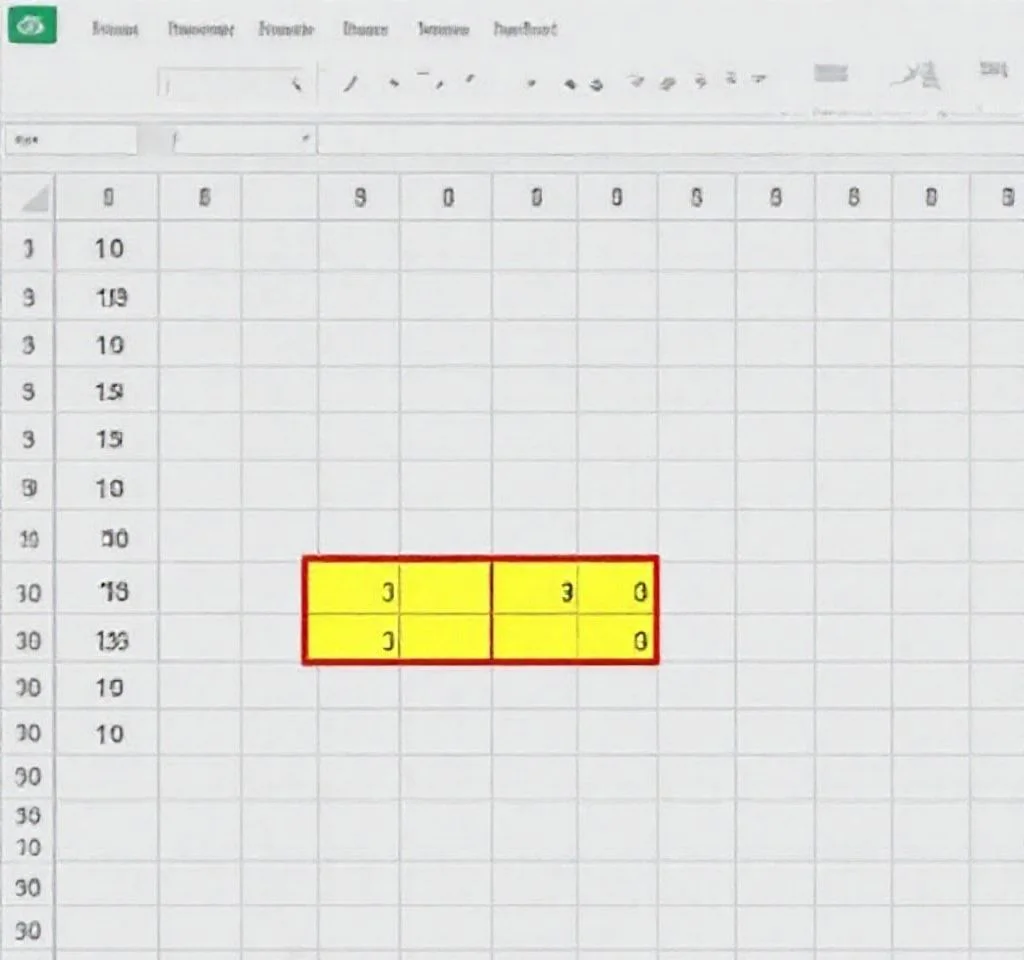
엑셀 조건부 서식을 사용할 때 빈 셀이나 0값이 포함된 데이터를 처리하는 것은 많은 사용자들이 겪는 공통적인 문제입니다. 데이터 시각화와 분석의 정확성을 높이기 위해서는 불필요한 빈 값이나 0값을 제외하고 조건부 서식을 적용하는 방법을 알아야 합니다. 본 가이드에서는 엑셀에서 조건부 서식 설정 시 빈 셀과 0값을 효과적으로 무시하는 다양한 방법들을 자세히 소개하겠습니다.
조건부 서식에서 빈 셀을 무시하는 기본 방법
엑셀에서 조건부 서식을 설정할 때 빈 셀을 제외하는 첫 번째 방법은 값이 포함된 셀만 서식을 지정하는 옵션을 사용하는 것입니다. 홈 탭에서 조건부 서식, 규칙 관리를 클릭한 후 새 규칙 버튼을 선택합니다. 규칙 유형 선택 박스에서 값이 포함된 셀만 서식 지정을 선택하고, 다음 셀만 서식 지정 드롭다운에서 빈 셀을 선택합니다. 이때 중요한 점은 서식을 선택하지 않고 확인을 클릭하는 것입니다. 마지막으로 참일 경우 중지 옵션을 체크하면 빈 셀은 조건부 서식에서 완전히 제외됩니다. 마이크로소프트 공식 문서에서도 이 방법을 권장하고 있습니다.
수식을 활용한 고급 빈 셀 제외 기법
더욱 정교한 제어가 필요한 경우에는 수식을 사용하여 빈 셀을 제외할 수 있습니다. 새 서식 규칙 대화상자에서 서식을 지정할 셀을 결정하는 수식 사용을 선택한 후, 수식란에 =ISBLANK(A2)=TRUE를 입력합니다. 여기서 A2는 선택된 범위의 첫 번째 셀을 의미하므로, 실제 데이터 범위에 맞게 셀 참조를 조정해야 합니다. 예를 들어 B3:E12 범위를 선택했다면 A2를 B3로 변경하는 것이 필요합니다.
- ISBLANK 함수는 셀이 비어있는지 확인하는 논리 함수입니다
- TRUE 조건과 결합하여 빈 셀을 정확히 식별할 수 있습니다
- 복잡한 데이터 구조에서도 안정적으로 작동하는 방법입니다
- 다른 조건과 결합하여 더욱 세밀한 제어가 가능합니다
0값 제외를 위한 조건부 서식 설정법
숫자 데이터에서 0값을 제외하고 조건부 서식을 적용하는 방법은 빈 셀 처리와는 다른 접근이 필요합니다. B2:B12 범위에서 최하위 5개 값을 강조하되 0값은 제외하고 싶다면, 다음과 같은 배열 수식을 사용해야 합니다.
| 구분 | 수식 | 설명 |
|---|---|---|
| 기본 조건 | =AND(B2<>0,B2<=SMALL(IF(B$2:B$12<>0,$B$2:$B$12),5)) | 0이 아닌 값 중 최하위 5개 선택 |
| 범위 설정 | B$2:B$12 | 절대참조로 범위 고정 |
| 조건 개수 | 5 | 강조할 값의 개수 지정 |
| 비교 연산자 | <>0 | 0값이 아닌 조건 설정 |
복합 조건을 활용한 고급 서식 제어
실무에서는 빈 셀과 0값을 동시에 제외해야 하는 상황이 자주 발생합니다. 이런 경우에는 AND 함수와 OR 함수를 조합하여 복합 조건을 만들 수 있습니다. 예를 들어 =AND(NOT(ISBLANK(A2)),A2<>0,A2>AVERAGE($A$2:$A$20))과 같은 수식을 사용하면 빈 셀도 아니고, 0도 아니며, 동시에 평균보다 큰 값만을 선택할 수 있습니다. 엑셀 조건부 서식 수식 가이드에서 더 자세한 정보를 확인할 수 있습니다.
이러한 복합 조건을 사용할 때는 수식의 논리적 순서가 중요합니다. NOT(ISBLANK()) 조건을 먼저 확인하고, 그 다음 0값 여부를 체크한 후, 마지막으로 실제 조건부 서식의 기준을 적용하는 것이 효율적입니다. 또한 데이터 범위가 크거나 복잡한 계산이 포함된 경우에는 성능을 고려하여 범위를 최소화하고 불필요한 계산을 피하는 것이 좋습니다.
실무 활용 사례와 문제 해결 방법
실제 업무 환경에서 조건부 서식을 사용할 때 자주 발생하는 문제들과 해결 방법을 살펴보겠습니다. 가장 흔한 문제는 데이터 입력 과정에서 공백 문자가 들어가는 경우입니다. 겉보기에는 빈 셀처럼 보이지만 실제로는 공백 문자가 있어서 ISBLANK 함수가 FALSE를 반환하는 상황입니다. 이런 경우에는 TRIM 함수와 LEN 함수를 조합하여 =LEN(TRIM(A2))=0 수식을 사용하면 공백만 있는 셀도 빈 셀로 인식할 수 있습니다. 엑셀젯의 조건부 서식 수식 모음에서 다양한 실용적인 예시를 참고할 수 있습니다.
또 다른 중요한 고려사항은 데이터 타입의 일관성입니다. 숫자로 보이는 데이터가 텍스트 형식으로 저장되어 있거나, 수식의 결과로 나타난 0값과 직접 입력된 0값을 구분해야 하는 경우가 있습니다. 이런 상황에서는 VALUE 함수나 ISNUMBER 함수를 추가로 활용하여 데이터 형식을 검증하고 적절한 조건부 서식을 적용할 수 있습니다. 정기적인 데이터 검증과 조건부 서식 규칙의 우선순위 관리도 중요한 관리 포인트입니다.
성능 최적화와 유지관리 전략
대용량 데이터에서 조건부 서식을 사용할 때는 성능 최적화가 필수적입니다. 복잡한 수식이나 여러 조건을 포함한 규칙은 엑셀의 계산 속도를 현저히 떨어뜨릴 수 있습니다. 가능한 한 단순한 조건을 사용하고, 필요에 따라 보조 열을 만들어 복잡한 계산을 미리 수행하는 것이 효과적입니다. 또한 조건부 서식 규칙의 개수를 최소화하고, 중복되는 규칙이 없는지 정기적으로 점검하는 것이 중요합니다. 엑셀 유니버시티의 성능 최적화 가이드에서 더 자세한 팁을 확인할 수 있습니다.
조건부 서식의 유지관리 측면에서는 명확한 규칙 명명 규칙을 정하고, 각 규칙의 목적과 적용 범위를 문서화하는 것이 좋습니다. 특히 여러 사람이 공동으로 작업하는 파일의 경우, 조건부 서식 규칙의 변경 사항을 추적하고 관리하는 시스템을 구축하는 것이 필요합니다. 정기적으로 불필요한 규칙을 정리하고, 데이터 구조 변경에 따른 규칙 업데이트도 빠뜨리지 않도록 체크리스트를 만들어 관리하는 것을 권장합니다.



